win10 恢复模式 win10系统恢复模式进入方法
更新时间:2023-09-28 13:55:22作者:yang
win10 恢复模式,Win10系统恢复模式是一种非常实用的功能,它可以帮助我们在遇到系统故障或问题时快速恢复系统的正常运行,进入Win10系统恢复模式的方法有多种,比如通过开机菜单、使用系统安装盘或者通过设置界面等。不论是系统崩溃、病毒感染还是驱动问题,只要我们掌握了正确的进入方法,就能轻松解决各种系统故障。在这篇文章中我们将详细介绍Win10系统恢复模式的进入方法,帮助大家更好地应对各种系统故障。
具体步骤:
1若电脑可以正常开机,在电脑上用鼠标单击开始菜单。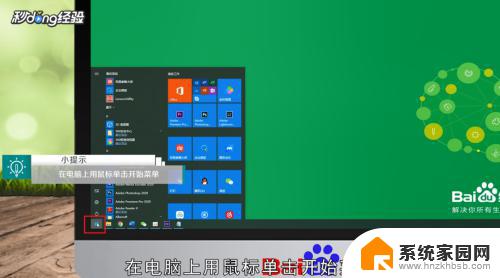 2在弹出的菜单栏中,点击“电源”标志。
2在弹出的菜单栏中,点击“电源”标志。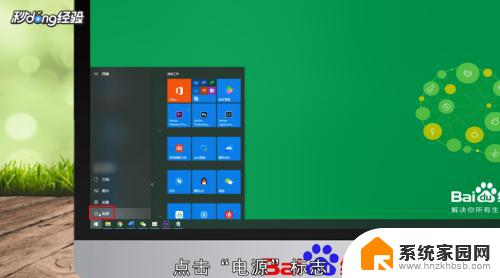 3在展开的子菜单里,按住键盘上的“shift”键。
3在展开的子菜单里,按住键盘上的“shift”键。 4并用鼠标单击“重启”,耐心等电脑关机重启。即可进入恢复模式。
4并用鼠标单击“重启”,耐心等电脑关机重启。即可进入恢复模式。 5如若电脑无法正常开机,就连续多次按开机键。进行强制开关机。
5如若电脑无法正常开机,就连续多次按开机键。进行强制开关机。 6重复三次,直到出现“正在准备自动修复”。即可进入恢复模式。
6重复三次,直到出现“正在准备自动修复”。即可进入恢复模式。 7总结如下。
7总结如下。
以上就是Win10恢复模式的全部内容,如果遇到这种情况,您可以根据本文的步骤进行解决,操作简单快捷,一步到位。
win10 恢复模式 win10系统恢复模式进入方法相关教程
- 电脑recovery模式怎么进去 win10系统如何进入恢复模式
- win10怎么进入恢复界面 win10修复模式进入蓝屏怎么修复
- win10开机进入自动修复 win10修复模式怎么进入安全模式
- wind10进入电脑安全模式修复电脑 win10安全模式进入方法
- windows10怎么进入修复模式 Win10修复模式打开方式
- win10开机怎么进安全模式 Win10系统开机进入安全模式的方法
- win10如何在安全模式下杀毒 WIN10系统如何进入安全模式
- win10启动进安全模式 win10安全模式无法进入
- win10的打开方式怎么恢复默认 电脑win10系统恢复默认打开方式的步骤
- win10专业版安全模式怎么进入 win10专业版进入安全模式步骤
- 电脑网络连上但是不能上网 Win10连接网络显示无法连接但能上网的解决方法
- win10无线网密码怎么看 Win10系统如何查看已连接WiFi密码
- win10开始屏幕图标点击没反应 电脑桌面图标点击无反应
- 蓝牙耳机如何配对电脑 win10笔记本电脑蓝牙耳机配对方法
- win10如何打开windows update 怎样设置win10自动更新功能
- 需要系统管理员权限才能删除 Win10删除文件需要管理员权限怎么办
win10系统教程推荐
- 1 win10和win7怎样共享文件夹 Win10局域网共享问题彻底解决方法
- 2 win10设置桌面图标显示 win10桌面图标显示不全
- 3 电脑怎么看fps值 Win10怎么打开游戏fps显示
- 4 笔记本电脑声音驱动 Win10声卡驱动丢失怎么办
- 5 windows查看激活时间 win10系统激活时间怎么看
- 6 点键盘出现各种窗口 如何解决Win10按键盘弹出意外窗口问题
- 7 电脑屏保在哪里调整 Win10屏保设置教程
- 8 电脑连接外部显示器设置 win10笔记本连接外置显示器方法
- 9 win10右键开始菜单没反应 win10开始按钮右键点击没有反应怎么修复
- 10 win10添加中文简体美式键盘 Win10中文输入法添加美式键盘步骤